يمكن للمرسلين الذين لديهم الأذونات اللازمة تحرير الاستطلاعات إما من المجلد المرسل أو صندوق الوارد.
تحرير من مجلد المُرسَل
يمكن تحرير إجابات الاستطلاع المرسلة من جهاز المستخدم من المجلد المرسَل في تطبيق Survey123 الميداني.
ملاحظة:
يجب تمكين مجلد المرسَل ويجب السماح بتحرير الاستطلاعات في هذا المجلد. يمكن لمالك الاستطلاع تمكين هذه الوظيفة في Survey123 Connect. لمزيد من المعلومات، راجع موضوع مجلد المُرسَل.
- في صفحة الاستطلاع، حدد المرسل للوصول إلى عرض القائمة للعناصر المرسلة.
- حدد السجل الذي تريد تحريره.
يظهر مربع رسالة يسألك عما إذا كنت تريد عرض السجل المحدد أو تحرير السجل المحدد أو نسخه كرد جديد.
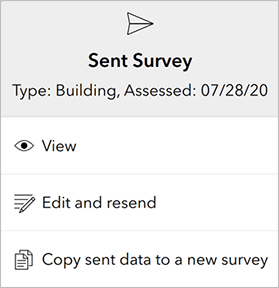
ملاحظة:
إذا قام مالك الاستطلاع بتعطيل أحد هذه الخيارات، فلن يكون موجودًا. إذا تم تمكين خيار واحد فقط من هذه الخيارات، فسيتم تخطي مربع الرسالة هذا.
- في هذه الحالة، اختر تحرير وإعادة إرسال.
يُفتَح الاستطلاع بكل الإجابات من السجل الأول الذي تم تعبئته.
- إجراء التغييرات الخاصة بك.
ملاحظة:
لا يمكنك تحرير مرفقات الملفات أو المرفقات الصوتية. يمكن إضافة مرفقات الصور فقط وليس تحريرها.
لا يمكنك حذف السجلات الموجودة بشكل متكرر.
تتم إعادة تشغيل الحسابات الموجودة داخل الاستطلاع عند فتح السجل، ما لم يتم استبدال الأسئلة يدويًا. وفي حالة استبدال القيمة، فيمكن استخدام زر إعادة الحساب لإعادة القيمة المحسوبة.
- عند الانتهاء من التحرير، أرسل البيانات الخاصة بك كالمعتاد.
تم تحرير سجل الاستطلاع.
تحرير من صندوق الوارد
يمكن تحرير إجابات الاستطلاع الحالية من البريد الوارد في تطبيق Survey123 الميداني.
ملاحظة:
يجب تمكين صندوق الوارد ويجب السماح بتحرير الاستطلاعات في هذا المجلد. يمكن لمالك الاستطلاع تمكين هذه الوظيفة في Survey123 Connect. لمزيد من المعلومات، راجع التحضير لتحرير بيانات الاستطلاع الموجودة.
- في صفحة الاستطلاع، حدد علبة الوارد للوصول إلى عرض قائمة السجلات في طبقة المعالم.
- حدد زر تحديث لتنزيل السجلات المتاحة وعرضها.
- ابحث عن السجل الذي تريد تحريره، إما عن طريق استعراض قائمة السجلات أو البحث في عرض الخريطة.
بالنسبة للاستطلاعات الممكن بها التصفية المكانية، يمكنك تصفية السجلات التي تظهر في عرض القائمة باستخدام عرض الخريطة، وتكبير مجموعة فرعية من المعالم، وتحديد تحديث. سيتم تحديث عرض القائمة لعرض المعالم التي توجد ضمن المدى فقط.
يمكنك استخدام زر الرمز الشريطي لمسح سجل محدد موجود ضوئيًا من الإجابات الموجودة بالفعل في البريد الوارد، والذي سيبحث في اسم المثيل والحقول الأخرى في الإجابة. إذا عُثر على نتيجة واحدة، فسيقوم التطبيق بتحميل الاستطلاع مع جميع الاستجابات الموجودة من هذا السجل التي تم ملؤها بالفعل. وخلاف ذلك، سيعرض التطبيق قائمة بجميع النتائج التي تم العثور عليها.
- حدد السجل الذي تريد تحريره.
يُفتَح الاستطلاع بكل الإجابات من السجل الذي تم تعبئته.
ملاحظة:
إذا قام مالك الاستطلاع بتمكين القدرة على نسخ الاستطلاعات أو عرضها من البريد الوارد، فسيظهر مربع رسالة بدلاً من ذلك يسأل عن أي من هذه الإجراءات تريد القيام بها.
- قم بإجراء التغييرات، وأرسل البيانات كالمعتاد بمجرد تنفيذ التحرير.
ملاحظة:
لا يمكنك تحرير مرفقات الملفات أو المرفقات الصوتية. يمكن إضافة مرفقات الصور فقط وليس تحريرها.
لا يمكنك حذف السجلات الموجودة بشكل متكرر.
تتم إعادة تشغيل الحسابات الموجودة داخل الاستطلاع عند فتح السجل، ما لم يتم استبدال الأسئلة يدويًا. وفي حالة استبدال القيمة، فيمكن استخدام زر إعادة الحساب لإعادة القيمة المحسوبة.
تم تحرير سجل الاستطلاع.